Jaki jest klawisz „Opcja” na komputerze Mac? Nie widzę niczego na klawiaturze Mac. Gdzie są klawisze „Apple” i „Command”?
Klawisz Option jest oznaczony jako Alt na klawiaturze Mac. A „kluczem Apple” jest to, co niektórzy z nas nazywają klawiszem Command lub Cmd na klawiaturze Mac. To zasadniczo to, co musisz wiedzieć. Czytaj dalej, aby uzyskać więcej szczegółów na temat mało znanych funkcji klawiatury Mac.
Czytaj dalej: Jak kliknąć prawym przyciskiem myszy na komputerze Mac i Jak znaleźć koniec i koniec Strona główna na klawiaturze Macintosh
Gdzie znajduje się klawisz Option na komputerze Mac?
Wielu użytkowników komputerów Mac – szczególnie je Specjalistów – zastanawiasz się, gdzie znaleźć klucz Option Prochowiec. Nic dziwnego, że wielu nowo przybyłych do komputerów Apple może być trochę zaniedbanych. Skanuj klawiaturę dowolnego komputera Apple Macintosh sprzedawanego w Wielkiej Brytanii od 2006 roku i prawdopodobnie nie znajdziesz kluczowej opcji. Gdzie znajduje się klawisz opcji Mac?
Odpowiedź na pytanie, gdzie jest klucz Opcja jest prosta. Klawisz Option na komputerze Macintosh, zwany też kluczem Alternate, jest zwykle oznaczony literami Alt i symbolami poniżej, zwłaszcza na klawiaturach Apple Mac. Zazwyczaj siedzi obok klawisza Ctrl po lewej stronie dolnego rzędu.
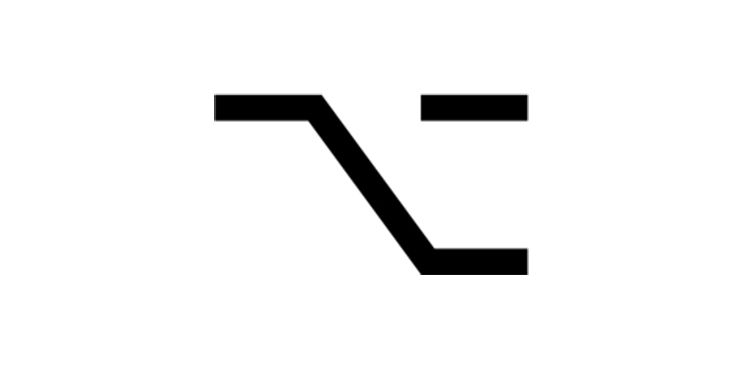
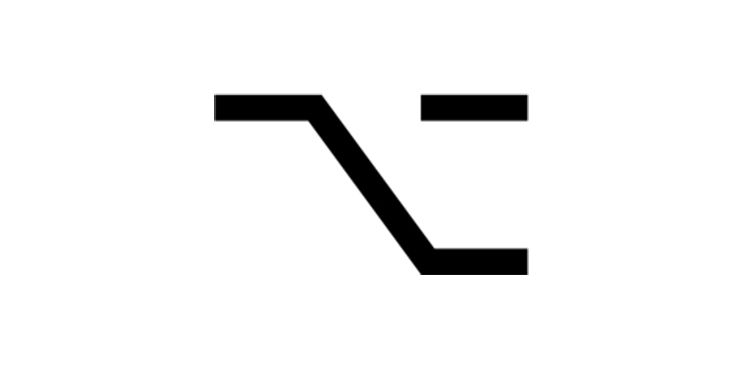
Klucz Alt będzie bardziej znany użytkownikom systemu Windows jako klucz zaraz po lewej stronie spacji. Jeśli zatem włączysz klawiaturę Windows lub IBM PC do komputera Mac, naciśnięcie klawisza Alt ma ten sam efekt, co naciśnięcie klawisza Option.
Najwyraźniej Apple usunął konwencję nazewnictwa opcji na nie-amerykańskim Mac w czasie migracji procesora z firmy Motorola / IBM do firmy Intel. Innymi słowy, po opuszczeniu G3, G4 i G5 w seriach Intel Core 2 Duo i Core i3 / i5 / i7.
(Jeśli chciałbyś nauczyć się naprawdę przydatnych skrótów klawiaturowych, sprawdź 30 Najważniejsze skróty klawiszowe Mac).


Dolny rząd, od lewej: Ctrl, Alt (lub Option) i Apple (lub Command) na klawiaturze Maca
Co robi klawisz Option?
Przycisk Opcja ma wiele istotnych zastosowań na Macu; Szczególnie w celu wybrania partycji rozruchowej podczas uruchamiania komputera oraz bezpośredniego drukowania znaków diakrytycznych, takich jak å, ß i część; I & vi; Z klawiatury.
Nie wiadomo, dlaczego firma Apple zdecydowała się usunąć legendę Opcji na klawiaturach niektórych terytoriów i zamiast tego używać tylko słowa „Alt” i odpowiedniego symbolu.
Jeśli znasz lub chcesz zaproponować swoją sugestię, dlaczego tak się stało, skontaktuj się z nimi.
Co to jest „klucz Apple” na komputerze Mac? Czy jest inny niż klawisz Command (lub Cmd)?
Nie, to samo. Niektórzy z nas po prostu przyzwyczaili się kilka lat temu do wywołania klawisza polecenia, oznaczonego jako Cmd, „klucz Apple”. Słychać to, gdy starsze szkoły przekazują skróty klawiszowe: „Shift-Apple-F4” i tak dalej.
Klucz Apple , znany również jako Klawisz polecenia , jest oznaczony symbolem pętli Cmd i czterokrotnie:
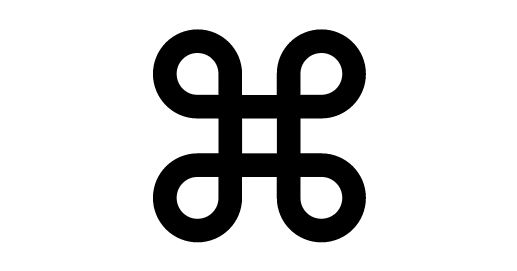
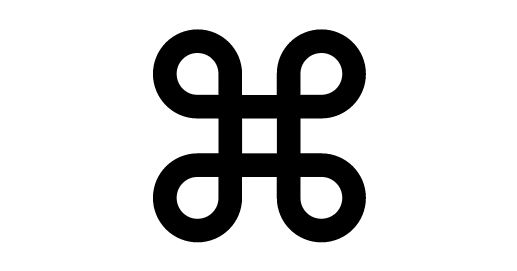
Klucz Apple jest używany z pojedynczym kluczem litowym dla wielu najczęstszych działań Maca: Apple-S zapisuje się w większości popularnych aplikacji, na przykład i drukach Apple-P. Apple-T otwiera nową kartę w przeglądarce.
A co z klawiszem Ctrl?
klawisz Przez użytkowników komputerów PC, dla których działa podobnie do klucza Apple dla użytkowników komputerów Macintosh; Na komputerze Ctrl-S zapisuje, Ctrl-P drukuje, i tak dalej. Dla użytkowników komputerów Mac najprawdopodobniej użycie klawisza Ctrl służy do symulowania kliknięcia prawym przyciskiem myszki, używając myszy jednoprzyciskowej: Ctrl-lewy przycisk myszy wykonuje zadanie.
Czytaj dalej: Opinie o komputerach stacjonarnych Opinie o MacBooku
Jak przyspieszyć komputer Macintosh
Jak uzyskać więcej miejsca na komputerze Mac?
Jak odzyskać Maca z kopii zapasowej
Jak zainstalować dodatkową pamięć RAM w nowym iMac





